NX中基于WAVE几何链接器的数字化建模
来源:优秀文章 发布时间:2022-12-05 点击:
任艳霞,高清冉,苗雅丽
(济源职业技术学院 机电工程系,河南 济源 459000)
近年来,由于NX软件的功能强大,模具设计中的应用越来越广泛,其在模具设计领域的应用占据着举足重轻的地位。同时,该软件模具设计应用也越来越多样化。例如,对给定三维产品中缺失的零件进行模具设计。对于这种情况,需要先根据产品把缺失的零件设计好,设计好的零件要和现有的零件有配合关系,然后再对设计好的产品进行模具设计。在职业教育中,学生竞赛项目—模具数字化设计与制造的赛题便是如此,学生在对产品缺失的零件设计常常无从下手,这里以2020年赛题为例分析设计方法。
1.1 设计要求
根据电风扇不完整产品3D模型,产品部分结构图见附图1,将缺少部分设计一个塑料上盖,与提供的模型配合,组成一个完整的产品,该产品整体高度不低于62 mm,数据线插头处需在塑料零件上设计对应形状的通孔,满足实际使用需要,设计定位与固定结构,需要和现场提供模架及各机构位置相匹配,塑件尺寸公差等级为MT3,符合绿色生产要求。
1.2 赛题分析
根据竞赛要求,该产品高度不低于62 mm,又依据提供的3D模型,测量风扇顶部到下底面的距离为61.775 mm,按钮顶面到底面的距离是63 mm,产品下壳的厚度是2 mm。在设计时,此产品要满足按钮在顶面露出,还要满足能有足够的操作行程,所以在按钮部位产品的总高度设计为62 mm。而风扇顶面到下低面的距离是61.775 mm,加上需要留置安全距离,因此,在风扇顶部的总高度设计为66 mm。因此,上盖的顶面形状是方形,在中心部位有一个圆形的突起。
2.1 建模思路
缺失的上盖需要和所给的装配体中部分零件配合,如果这些配合部位利用配合零件进行建模,不用测量尺寸;
而且所获得配合部分的尺寸,会和配合零件的尺寸一致,更加精确。在本装配体中与上盖有配合关系的零件有:下盖、螺丝、数据线插口、电路板、按钮等;
如图1所示。在NX软件的装配环境中,可以利用WAVE几何连接器把其他零件的整体、面、线或者点复制到当前工作部件中,再进行布尔运算,或者利用复制过来的图元进行简单的特征造型,以实现零件的建模。

图1 风扇的三维及二维模型
2.2 主体建模
一般在比赛中,赛题源文件的格式都是通用格式,即大部分软件都可以支持的格式,并不是NX软件默认的“.prt”格式,所以在打开源文件时不能直接用鼠标双击打开;
而是需要在启动软件后,点击“打开”按钮进行打开,点击打开按钮后,在弹出的对话框中文件类型选择所有文件“(*.*)”,然后找到源文件所在路径,点击“ok”,就可以打开源文件。
打开源文件后,在功能选项卡中找到“应用模块”,然后在“应用模块”中找到“装配”,点击“装配”;
然后在功能选项卡中会出现“装配”,在功能选项卡中点击“装配”,进入装配环境。然后,在“组件”中点击“新建”,弹出“新建组件文件”对话框,文件名称为“上盖”,选择需要的存储路径,点击确定。接着又弹出“新建组件”在该对话框中,注意在对话框中的选择对象不能选择任何组件,直接点击确定。流程如图2所示。

图2 新建组件流程
此时,装配导航器中就会出现名为“上盖”的组件,但此时部件还是空的,没有任何特征,需要进行建模。在装配环境对部件进行建模编辑,需要将该部件设置为工作部件。设置工作部件的方法有2种:1)在装配导航器中找“上盖”,点击左键选中“上盖”,点击右键设为工作部件;
2)左键选中并双击“上盖”。按照上述方法其中的一种,将“上盖”设置为工作部件。设置成功后,在装配导航器中可以看到,其他组件都变成灰色,只有设置成为工作部件的“上盖”是加亮状态;
而在绘图区域所有零件都是灰色,这是因为目前工作部件没有任何特征,而其他部件都是非工作部件。
双击“常规” 中的“几何连接器”,弹出WAVE几何连接器对话框,类型选择“复合曲线”,展开最下方的设置复选框,这里面需要勾选“关联”,不能勾选“隐藏原先的”(若勾选“隐藏原先的”,被选中图元就会被隐藏,会导致其所在的模型因缺少图元而报错),曲线选择“下盖”口部最大的边缘线。最后点击确定按钮。流程如图3。
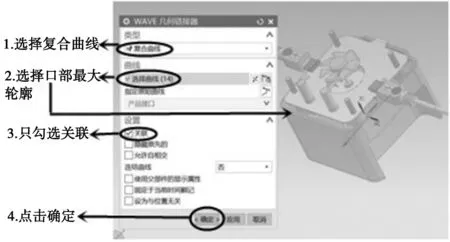
图3 用WAVEA几何链接器复制曲线
用上述步骤中复制出来的曲线进行拉伸,做“上盖”的第一个拉伸特征。拉伸距离设置为8,这一尺寸依据是:这一部分能够容纳电路板。如图4所示。

图4 第一个拉伸特征
完成后,在拉伸特征顶部用草图绘制直线,要求直线能把侧面凸起和主体部分划分成两个区域,绘制时用直线命令将两个圆弧与平面相切位置的点连接起来即可,如图5所示。

图5 草图
继续用拉伸特征,曲线规则选用“区域与边界”选择主体区域进行拉伸,拉伸距离设置为10,完成“上盖”的第二个拉伸特征。再将侧面凸起边缘设置圆角,圆角半径为3(根据测量下盖相应部位结果),结果如图6所示。

图6 完成第二个拉伸特征及圆角特征
接着做第三个拉伸特征。第三个拉伸特征的草图是一个圆,这个圆要求把产品中的风扇圈在圆的内部,草图平面在第二个拉伸特征顶部。为了便于观察草图中的圆和风扇的关系,在进入草图之前,把模型显示模式设置为“静态线框”,圆的直径为28时,能满足要求,第三个拉伸特征的草图完成后的结果如图7所示。

图7 第三个拉伸特征的草图
完成草图后,利用拉伸特征进行拉伸,拉伸距离为4,曲线为上述步骤中绘制的圆,偏置设置为单侧偏置,偏置距离为3,结果如图8所示。

图8 第三拉伸特征的设置
拉伸完成后,做圆角,再抽壳,厚度设置为2,移除下低面。至此,完成主体建模,结果如图9所示。

图9 主体完成结果
2.3 生成并修改配合部分
启动WAVE几何连接器,类型选择“体”,选择和上盖有配合关系的电路板、四个螺丝、两个数据线、下盖等零部件,设置复选框中只需勾选“关联”,其余均不勾选,点击应用(操作时,为了方便选择,在装配导航器中,将上盖前的勾选去掉)。继续使用WAVE几何连接器,类型选择“复合曲线”,选择4个带螺纹孔圆柱最上端的最大轮廓,设置复选框仍然只勾选“关联”,点击“应用”。复制模型的曲线时,同时选取的曲线必须是同一个零件上的曲线,所以需要继续使用两次WAVE几何连接器,复制的按钮的顶部最大轮廓线,结果如图10所示。

图10 使用WAVA几何连接器复制图元
完成复制后,利用布尔运算,完成侧孔和口部配合槽的设计。点击布尔运算中的“减去”,目标体选择“上盖”,工具体选择下盖和两个数据线,设置复选框中保存目标、保存工具体都不勾选,流程和结果如图11所示。

图11 应用布尔运算
使用拉伸特征,产生四个圆柱体,用以成型和螺丝配合的螺纹孔,布尔运算选择求和,和上盖合并。再利用从两个按钮复制的曲线,进行拉伸,布尔运算求差;
“体”选择上盖,形成和按钮配合的孔。两个按钮要上下活动顺畅,因此孔的尺寸进行再编辑,需要设置稍大一些;
在这里用同步建模修改孔的直径,修改孔直径在同步建模的“更多”里面。展开同步建模的“更多”,找到关联中的半径尺寸,点击启动命令,弹出对话框,对话框中面选择两个圆孔的圆柱面,大小选择直径,直径大小设置为6.2,流程及结果如图12。

图12 同步建模—修改孔的直径
接着再利用布尔运算,目标体选择“上盖”,工具体选择线路板和四个螺丝。可以看到圆柱的顶端不是平整的(如图13),需要再次进行编辑,利用同步建模中“替换面”,点击替换面,选择4个圆柱顶面为待替换面,替换面选择圆柱头部最大面[3],流程及结果如图13所示。位于风扇正上方的上盖可以设计成镂空的,利于散热。

图13 同步建模—替换面及建模结果
本文介绍了NX中利用几何链接器复制产品中现有零件的几何元素(例如:面、体、复合曲线面等)进行建模的技巧。本文中利用复制的“复合曲线”或者“面”主要进行拉伸或者旋转等特征建模,保证尺寸的准确性;
利用复制的“体”进行布尔运算,保证零件之间的配合精度。